Čo sú WordPress pluginy a ako sa používajú?
Pluginy vo WordPresse hrajú kľúčovú rolu pri budovaní naozaj úspešných webov. Vďaka nim si svoje webové stránky vylepšíte bez toho, aby ste museli napísať jediný riadok kódu. V tomto článku si vysvetlíme, čo to presne WordPress pluginy sú a ako ich správne používať.
Čo je WordPress plugin? Stručná definícia
WordPress plugin je doplnkový softvér podobný mobilným aplikáciám, ktorý rozširuje vlastnosti vašich webových stránok a prináša nové funkcie do vášho WordPressu.
WordPress je open source, čo znamená, že jeho kód je verejne dostupný a na jeho vývoji sa podieľa celá komunita používateľov. A vďaka tomu preň vzniká aj množstvo WordPress pluginov.
Na internetu ich nájdete už vyše 60 000. Pluginy sú vo WordPressu jednoducho na všetko, na čo si spomeniete.
Napríklad?
- WordFence na kompletné zabezpečenie WordPressu (návod tu)
- LiteSpeed Cache na zrýchlenie WordPressu (návod tu)
- EWWWW Image Optimizer na zmenšenie veľkosti obrázkov (návod tu)
- WPForms na tvorbu webových formulárov (návod tu)
- UpdraftPlus na zálohovanie WordPressu (návod tu)
- Redirection na jednoduché presmerovanie stránok (návod tu)
Okrem toho existujú rôzne pluginy na jednoduché prepojenie so sociálnymi sieťami, úpravu obrázkov a tvorbu galérií, SEO optimalizáciu a analytiku, pridávanie recenzií atď.
Medzi vôbec najznámejšie WordPress pluginy patrí ten, ktorý prakticky úplne náhradza jadro samotného WordPressu (tzv. Gutenberg): blokový editor Elementor, ktorý je používateľsky ešte jednoduchší a intuitívnejší.
Okrem nich ste možno počuli aj o Woocommerce plugine, ktorý slúži na tvorbu e‑shopov vo WordPresse.
K Elementoru a Woocomerce existujú aj ďalšie doplňujúce pluginy vytvorené špeciálne pre ne.
Kde WordPress pluginy zohnať a ako ich nainštalovať?
Všetky WordPress pluginy zadarmo nájdete priamo na oficiálnych stránkach wordpress.org. Mnohé z nich ponúkajú platenú verziu s prémiovými funkciami a podporou.
Ak využívate náš WordPress hosting, máte tie najdôležitejšie pluginy vo svojom WordPresse už vopred nainštalované. Ďalšie, ktoré odporúčame, si môžete jednoducho nainštalovať v našom vlastnom Webglobe Welcome plugine.
Pozrite sa, ktoré WordPress pluginy sme vám na WP hostingu pripravili.
Všetky ďalšie bezplatné pluginy si jednoducho nainštalujete priamo vo svojej WordPress administrácii.
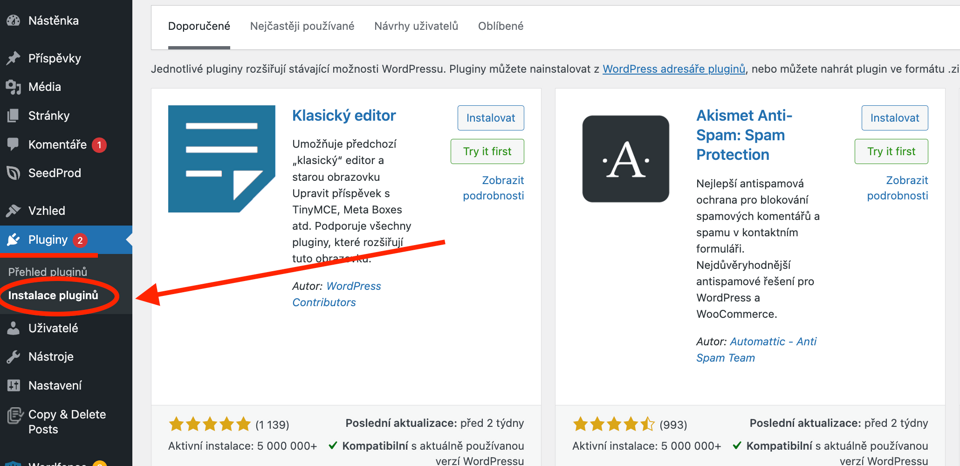
Inštalácia WordPress pluginov
O tom, ako sa WordPress pluginy inštalujú a ako vybrať vhodný plugin pre váš web máme samostatný článok.
Pozor: Po inštalácii je potrebné WordPress plugin ešte aktivovať. Je to jednoduché: tlačidlo inštalovať sa zmení na aktivovať – stačí naň znovu kliknúť.
Ako WordPress pluginy používať?
Každý WordPress plugin obsahuje návod na použitie. Ten nájdete buď:
- vo svojom WP admine v záložke Pluginy (napr. označený ako Podpora)
- priamo v záložke daného pluginu, ak si ju po inštalácii vytvorí
- v detaile pluginu, ktorý nájdete na webe wordpress.org alebo pod Zobraziť podrobnosti v záložke Pluginy.
Niektoré pluginy majú aj oficiálny web.
Návod si vždy dobre preštudujte. Zistite, či plugin aj v bezplatnej verzii dokáže naozaj to, čo potrebujete.
Ak nie, jednoducho ho vo svojom WP admine v záložke Pluginy z WordPressu vymažte
Pozor: Postup odinštalovania WordPress pluginu je podobný ako pri jeho inštalácii. Takže pre úplné zmazanie ho je potrebné deaktivovať a následne ešte vymazať.
Návod vám poslúži aj na správne nastavenie pluginov. Predovšetkým tých bezpečnostných, pri ktorých je správne nastavenie naozaj dôležité.
K WordPress pluginom existujú dve dôležité odporúčania:
- Neinštalujte viac pluginov s rovnakými funkciami. Mohli by medzi sebou kolidovať, čo by viedlo k nestabilite vášho WordPressu.
- Neinštalujte príliš veľa pluginov, ktoré nevyhnutne nepotrebujete. Veľa pluginov zaťažuje váš WordPress a hosting, čo vo výsledku spomalí váš web.
Pravidelná aktualizácia pluginov je kľúčová pre vašu bezpečnosť
Rovnako ako WordPress, aj pluginy je potrebné pravidelne aktualizovať na najnovšiu verziu. Vďaka tomu si zaistíte maximálnu stabilitu a bezpečnosť vášho WordPressu.
Na potrebu aktualizácií vás WordPress bude aj sám upozorňovať tým, že sa vedľa záložky Pluginy vo WP Admine rozsvieti červená značka.
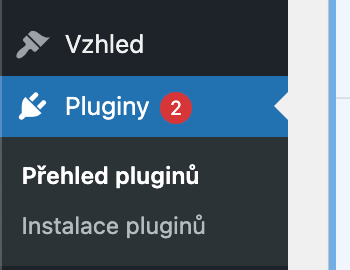
Aktualizácia WordPress pluginov
Pri tých, ktoré vám do vášho WordPress hostingu inštalujeme vopred, máte automatické aktualizácie nastavené.
Pri tých, ktoré si neskôr nainštalujete sami, vám odporúčame ich zapnúť. Túto možnosť nájdete vo WP Admine v záložke Pluginy.
Automatické aktualizácie je treba zapnúť pre každý WordPress plugin zvlášť.
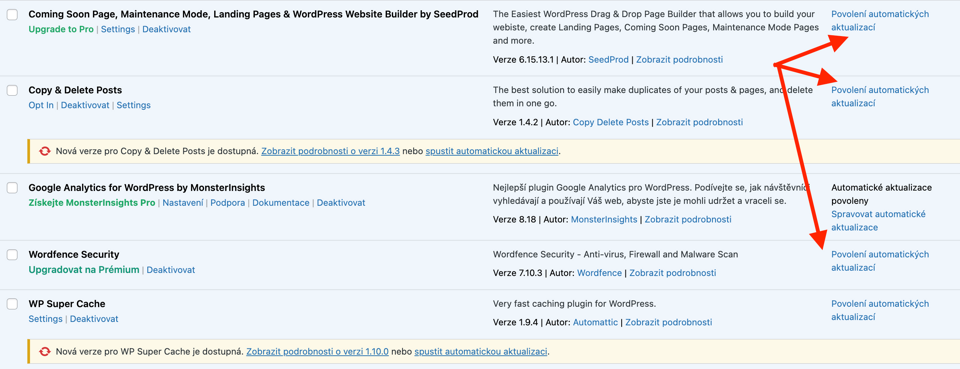
Automatické aktualizácie WordPress pluginov